Hoe kan ik de Facebook-video delen via een link
Veel Facebook-gebruikers besteden tijd aan het scrollen van video’s. Sommigen van hen zijn zo opwindend dat ze het delen met hun WhatsApp-contacten. Wil je weten hoe ze Facebook-video’s delen op WhatsApp? Dit is vrij eenvoudig te doen op je Android- of iPhone-apparaat. FB-gebruikers kunnen echter alleen openbare video’s delen omdat de privévideo’s moeten worden gedownload voordat u ze kunt delen. Het is een feit dat je dit op veel manieren kunt doen, en we gaan ze hier allemaal leren. Laten we nu beginnen met het leren van het proces van het delen van Facebook-video op WhatsApp zonder veel moeite.
Deel 1: Deel Facebook-video via een link op Android
De gebruikers die blijven vragen ‘hoe video van Facebook-app naar WhatsApp te delen’ op Android, zullen hier het antwoord krijgen. Als een video openbaar wordt gedeeld, kun je deze direct delen met de WhatsApp-contacten. Download de FB-videolink en deel deze op WhatsApp.
Stap 1: Start allereerst de FB-app op je Android-apparaat en zoek de video die je nodig hebt om te delen met je vrienden op WhatsApp.
Stap 2: Nadat je de video hebt gevonden, druk je op het pictogram met meer opties bovenaan het FB-bericht. Anders kun je onderaan een bericht op de knop ‘Delen’ tikken.
Stap 3: Nu krijg je meer opties. Tik op ‘Kopieer link’ om de link van de video te zien.
Stap 4: Sluit Facebook en open WhatsApp. Open een chat met wie je de FB-videolink wilt delen. Houd de berichtenbalk enkele seconden ingedrukt om de optie ‘Plakken’ te krijgen.
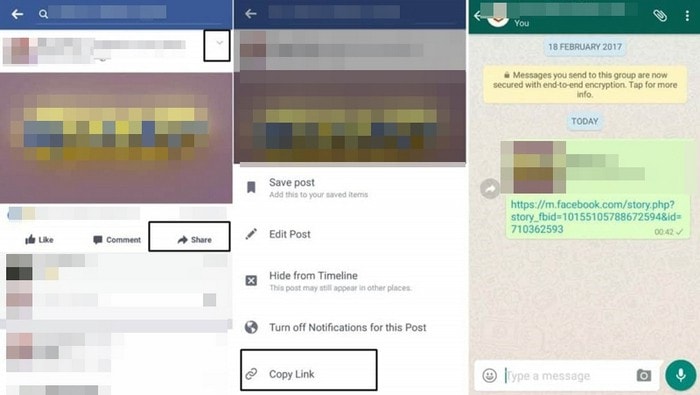
Deel 2: Deel Facebook-video via link op iPhone
Zoals u kunt doen op een Android-apparaat, kan hetzelfde ook op de iPhone worden uitgevoerd. iPhone-gebruikers kunnen FB-video’s rechtstreeks delen met hun WhatsApp-contacten zonder software van derden te gebruiken. Onthoud dat je hiermee alleen openbare video’s kunt delen. Volg deze stappen om te weten hoe u video van Facebook naar WhatsApp kunt verzenden.
Stap 1: Start de Facebook-applicatie op je iPhone en gebruik deze om de video te zoeken die je met anderen wilt delen.
Stap 2: Tik op de knop ‘Delen’ onderaan een bericht en vervolgens op de optie ‘Link kopiëren’.
Stap 3: De link wordt gekopieerd naar het klembord dat u kunt kopiëren en plakken in elk gesprek op WhatsApp. Het enige wat u hoeft te doen is de invoerbalk ingedrukt te houden en op de knop ‘Verzenden’ te tikken om de Facebook-video met WhatsApp te delen.
Deel 3: Deel Facebook-video door te downloaden op Android
Als de video die u wilt delen een privévideo is, kunt u deze niet delen zonder te downloaden. Sla de video op je Android-apparaat op voordat je deze kunt delen met je WhatsApp-contacten. Hiervoor moet je een tool van derden installeren voor het downloaden van Facebook-video’s. Daarna kunt u de video toevoegen aan elk gesprek naar keuze. Bekijk hier de stapsgewijze manieren om dit te doen:
Stap 1: Download een FB-videodownloadapplicatie uit de Play Store en log daar in met de Facebook-accountgegevens.
Stap 2: Zoek na het instellen de video op FB en tik op het pictogram ‘Afspelen’ op een video en de opties verschijnen op het scherm van uw apparaat om de video te bekijken of te downloaden.

Stap 3: Start WhatsApp en open het gewenste gesprek. Voeg het videobestand toe door op het bijlagepictogram te tikken en de optie ‘Galerij’ te selecteren. Selecteer het videobestand en klik op de knop ‘Verzenden’.
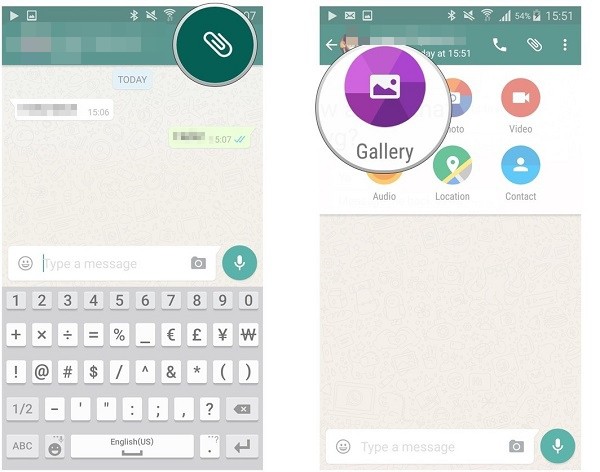
Deel 4: Deel Facebook-video door te downloaden op iPhone
Download een FB-video op je iPhone met behulp van een tool van derden en deel deze vervolgens met iedereen op WhatsApp. De stapsgewijze methode voor het delen van FB-video op WhatsApp wordt als volgt gegeven:
Stap 1: Installeer op uw iPhone de applicatie My Media File Manager, die u kunt downloaden in de App Store.
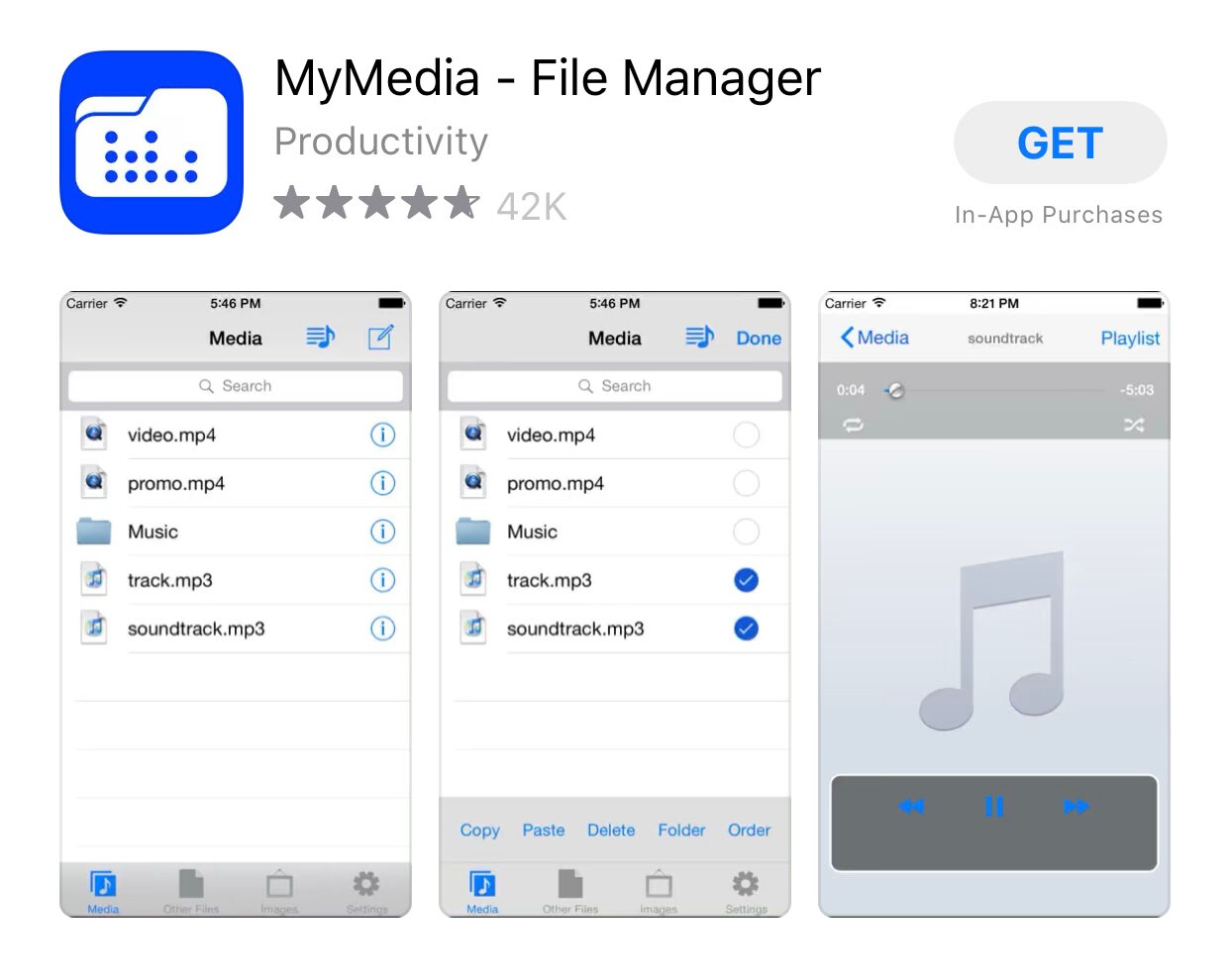
Stap 2: Start de Facebook-app op je iPhone
Stap 3: Zoek de video die u wilt downloaden en klik op de knop ‘Delen’ onder de video.
Stap 4: Tik daarna op het kettingschakelpictogram dat links van het pictogram met de drie stippen aanwezig is. Nu verlaat Facebook het menu en keert terug naar de video waarin staat dat het bericht is gekopieerd.
Stap 5: Open de My Media-applicatie en typ fbdown.net in de zoekbalk bovenaan. Tik vervolgens op ‘Go’ op het toetsenbord van je telefoon.
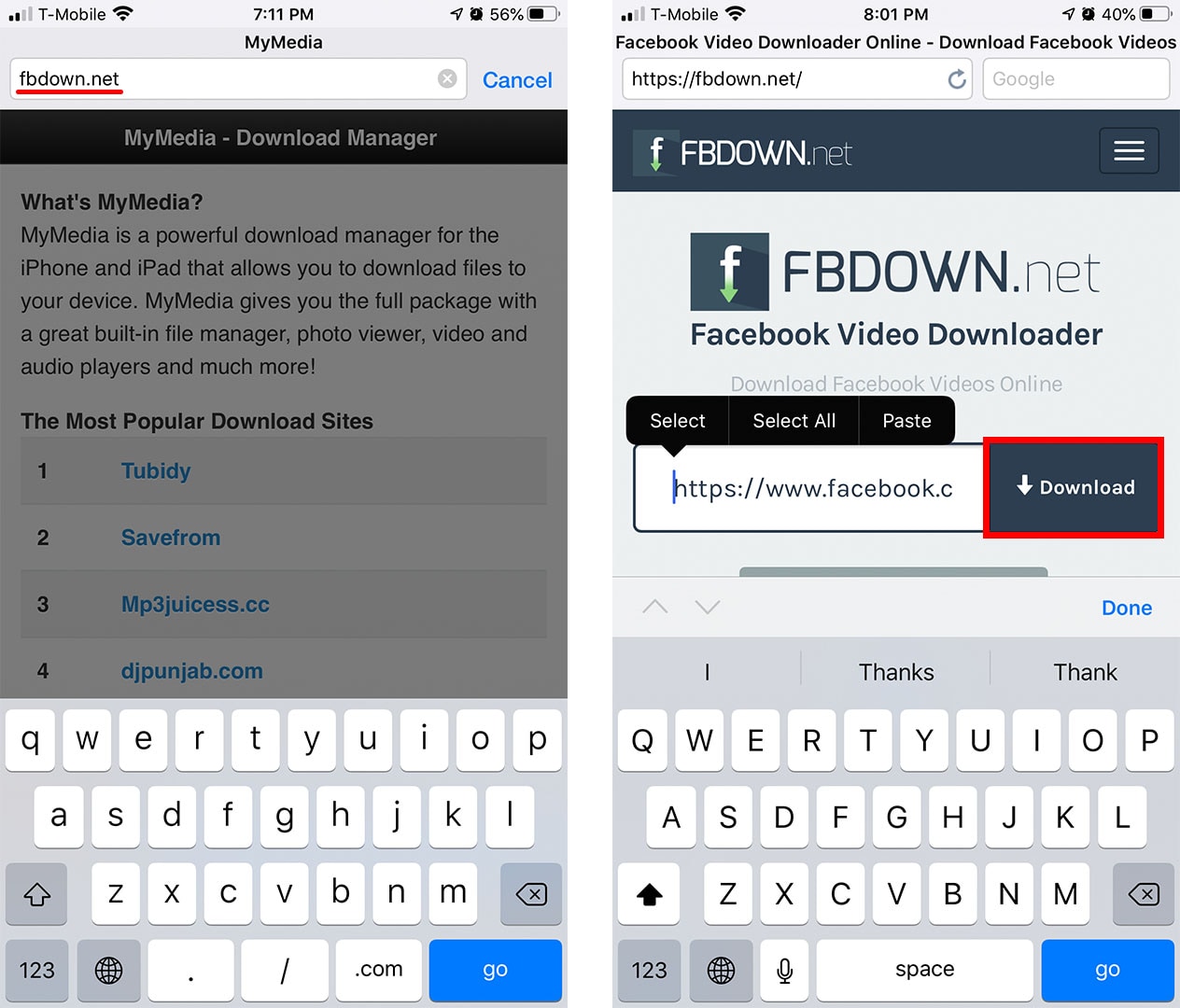
Stap 6: Plak de gekopieerde URL in de ruimte in het tekstvak en tik op de knop ‘Downloaden’ wanneer de website wordt geladen.
Stap 7: Kies de kwaliteit van de video, typ de naam van het bestand en druk op de ‘Enter’-toets. Het zal de download starten samen met het tonen van de voortgang. Wanneer het downloaden is voltooid, wordt de voortgangsbalk verborgen.
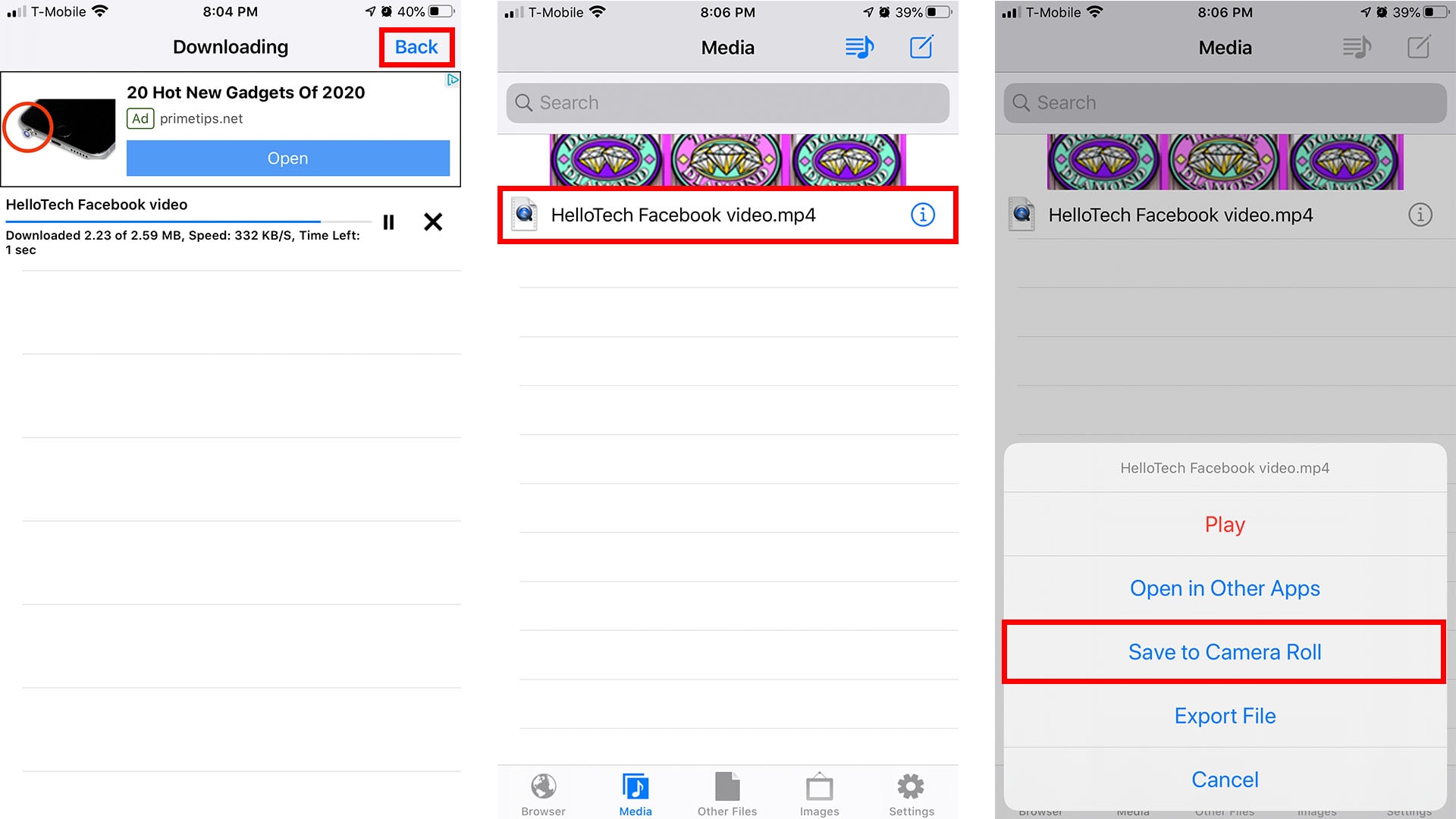
Stap 8: Ga terug, tik op ‘Media’ en op de gedownloade video. Je weet nu hoe je een Facebook-video kunt delen met WhatsApp.
Extensie: maak een back-up van alle gegevens op de computer
DrFoneTool WhatsApp-overdracht biedt u een eenvoudige methode om WhatsApp-media en chats van het ene apparaat naar het andere over te zetten. Het maakt niet uit of je een Android- of iOS-apparaat hebt, met deze applicatie kun je WhatsApp-gegevens snel en met slechts één klik verplaatsen. Hiermee kunt u onmiddellijk een back-up van WhatsApp maken en de chats binnen enkele minuten herstellen. Dit is een ideaal programma voor de WhatsApp-gebruikers voor WhatsApp-mediaoverdracht, back-up en herstel van chatgeschiedenis.
Stap 1: voer het programma uit
Installeer de DrFoneTool WhatsApp Transfer-app op uw pc. Start en selecteer het tabblad ‘WhatsApp’ in het linkerdeelvenster. Kies nu ‘Back-up WhatsApp-berichten’. Sluit vervolgens het apparaat aan.

Stap 2: Back-up van WhatsApp
De back-up begint automatisch wanneer uw apparaat door het programma wordt gedetecteerd. U hoeft alleen maar te wachten tot de back-up met succes is gemaakt.

Stap 3: Back-up bekijken
Zodra de back-up is voltooid, kunt u eenvoudig op ‘Bekijken’ klikken om uw back-up op uw pc te controleren.

Conclusie
Nadat we het artikel hebben doorgenomen, hopen we nu dat je te weten komt hoe je Facebook-video op WhatsApp kunt verzenden? Zo ja, dan zijn we blij om deze inhoud samen te stellen om de lezers te helpen bij het delen van Facebook-video op WhatsApp op iPhone of Android. We hebben je ook geholpen om te leren hoe je video van Facebook Messenger naar WhatsApp kunt sturen zonder rommel te maken. Als je dit artikel met plezier hebt gelezen, deel het dan en stuur ons hieronder een reactie om je mening te delen. Bedankt!
Laatste artikels